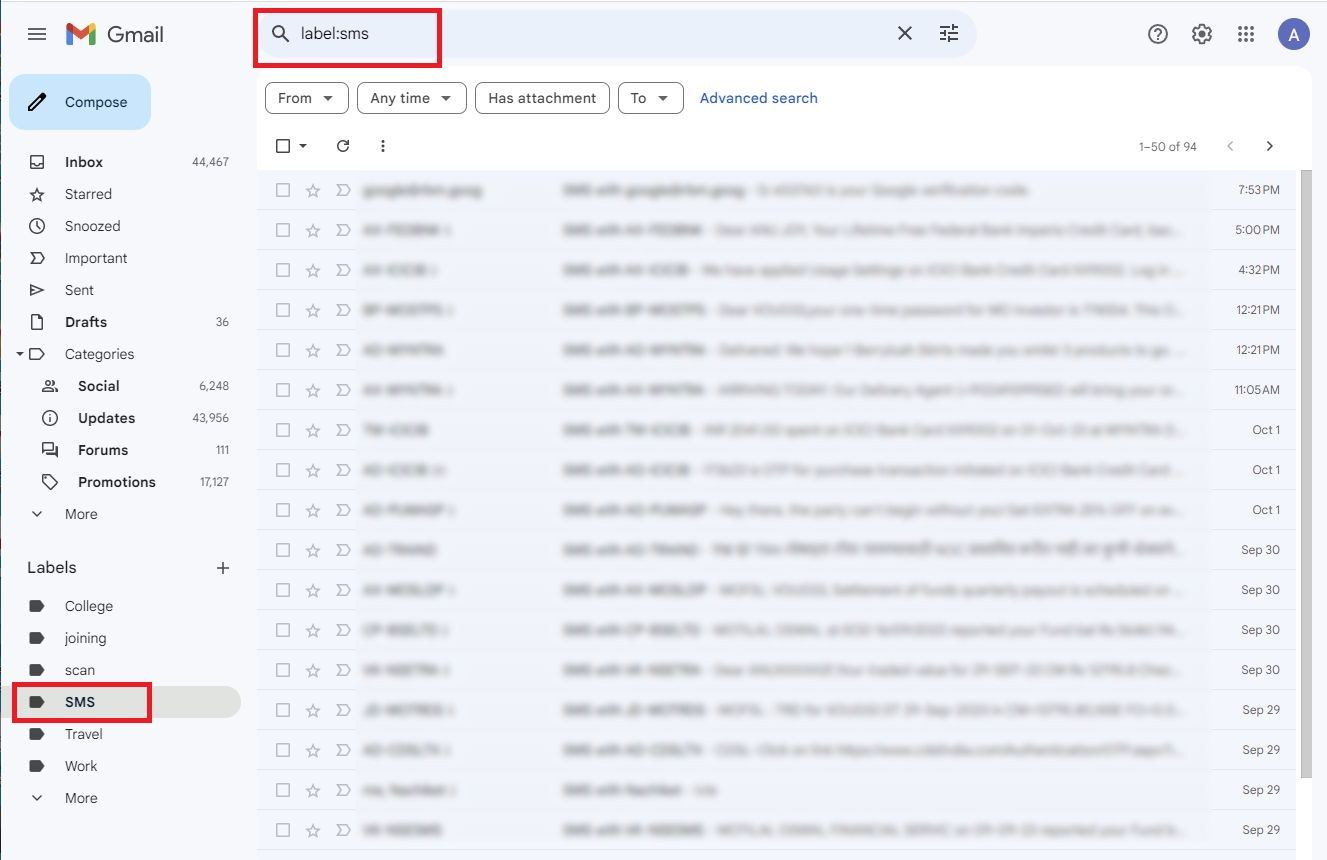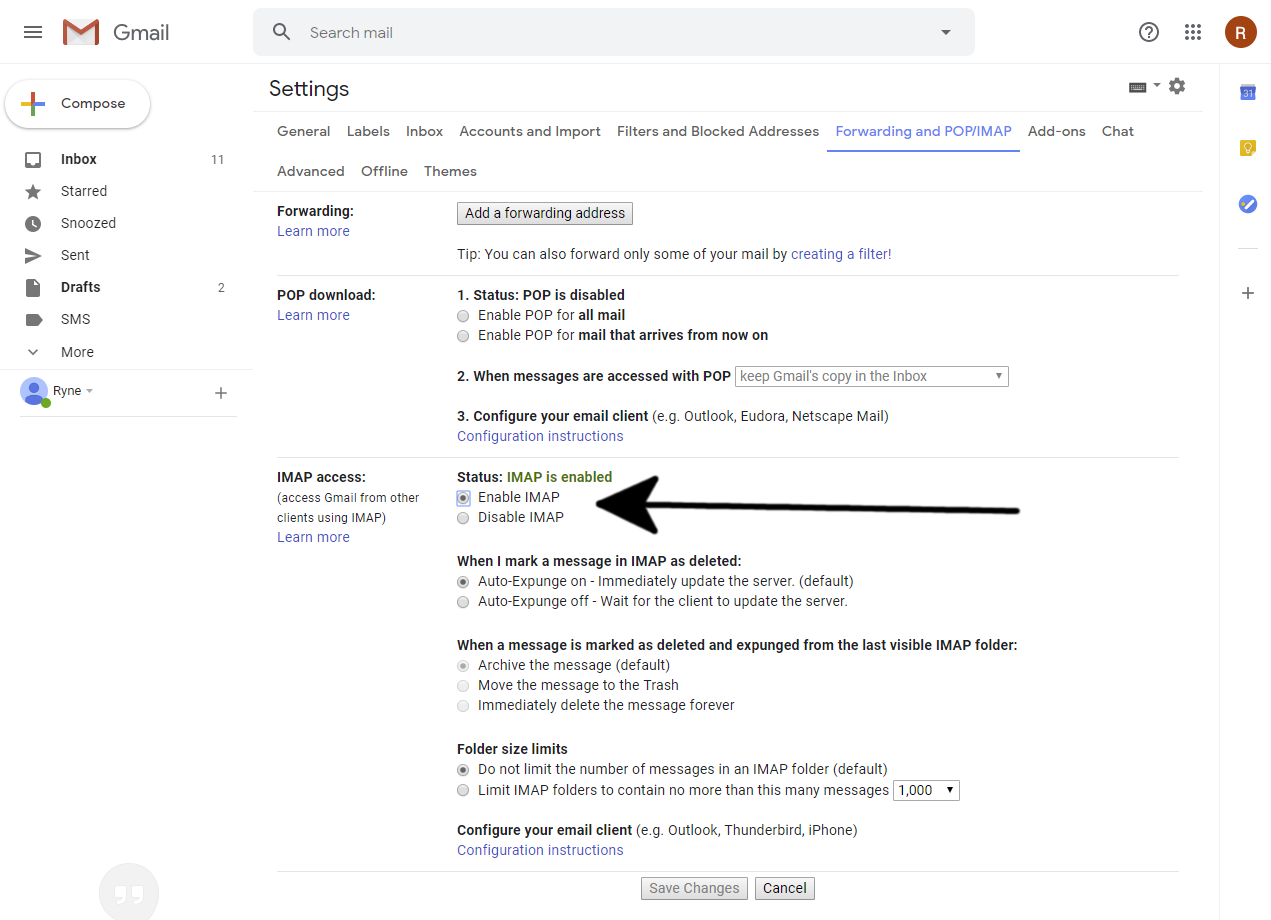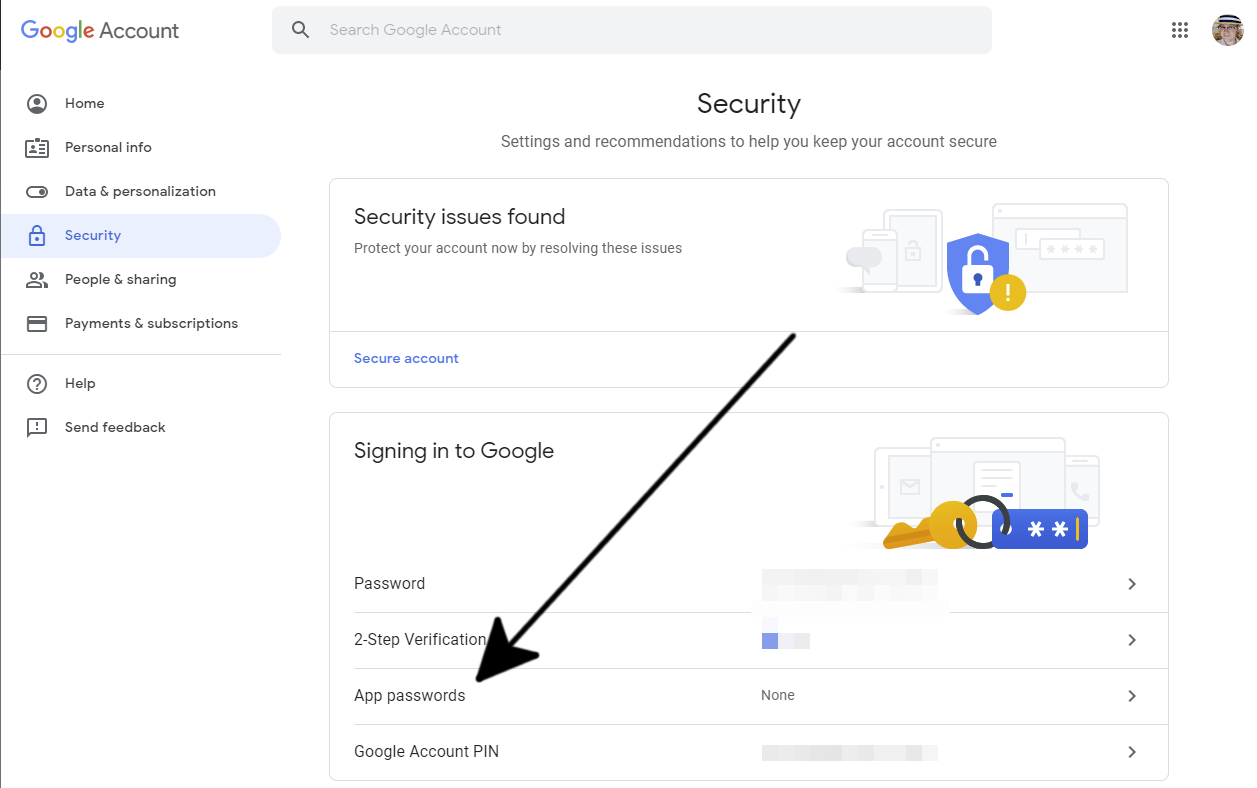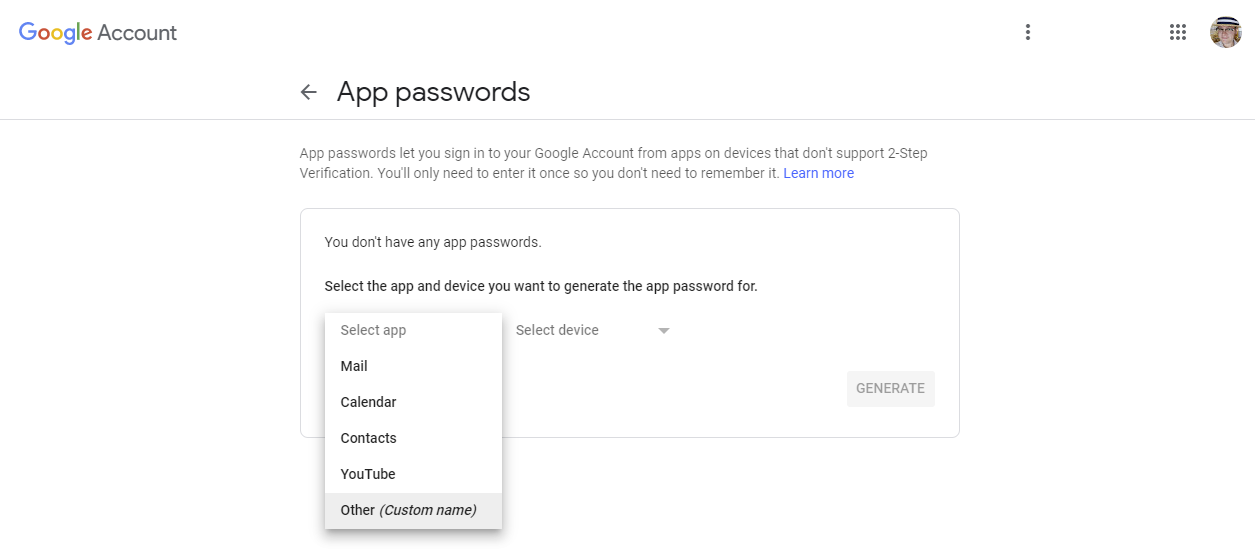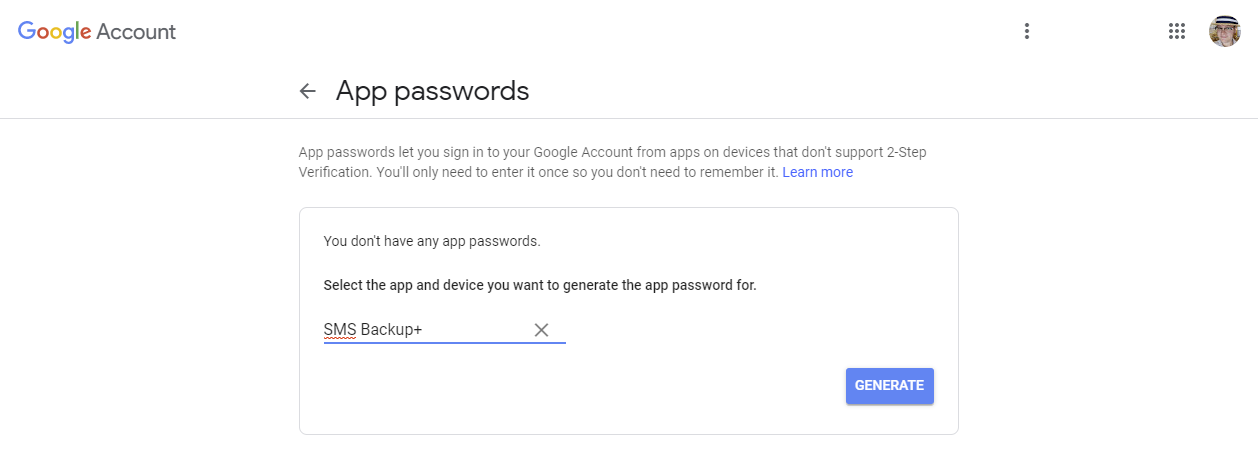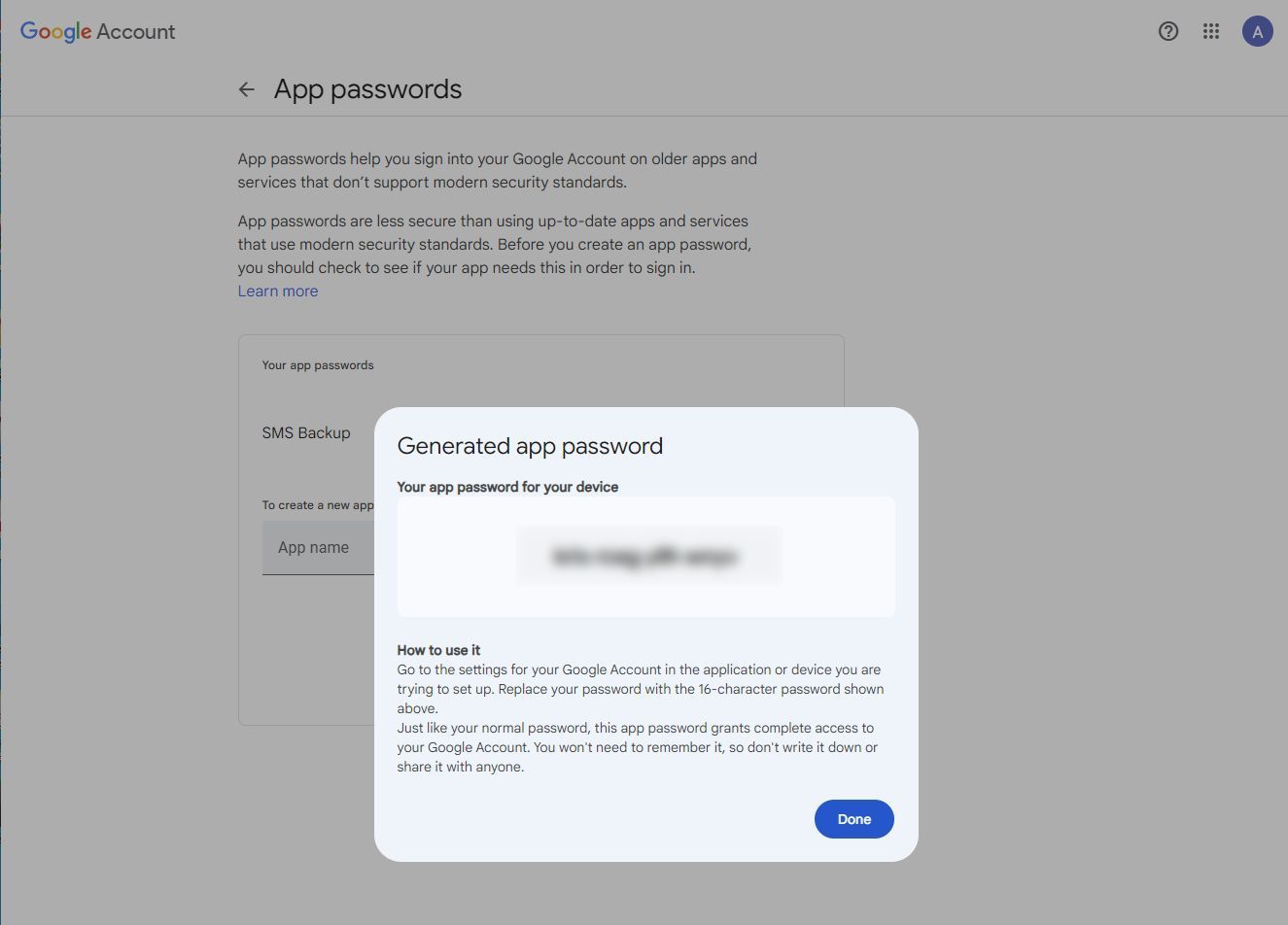Antes de reiniciar seu telefone ou mudar para um dos melhores smartphones 5G, faça backup de seus dados. Além disso, faça backup do seu SMS para reter textos importantes para referência posterior. Fazer backup de mensagens de texto é muito fácil, quer você use um Samsung Galaxy, um Google Pixel ou outro dispositivo. Você pode optar pelo backup automático do Google ou manualmente usando vários aplicativos de terceiros.
Como usar o backup de SMS integrado do Android
Muitos telefones (incluindo telefones Pixel) possuem backup automático de SMS integrado, cortesia do Google.
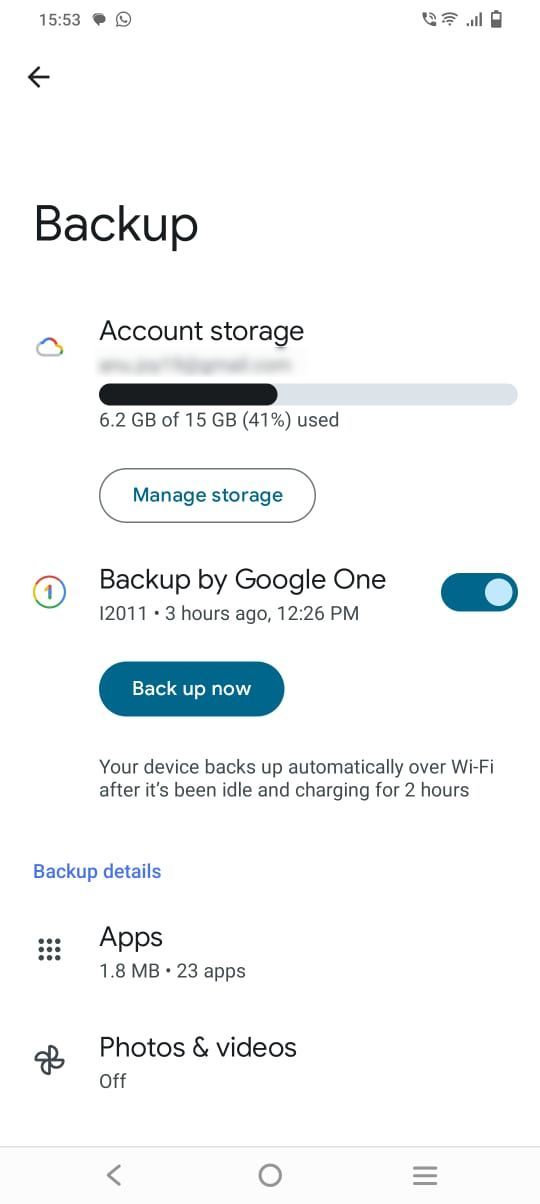
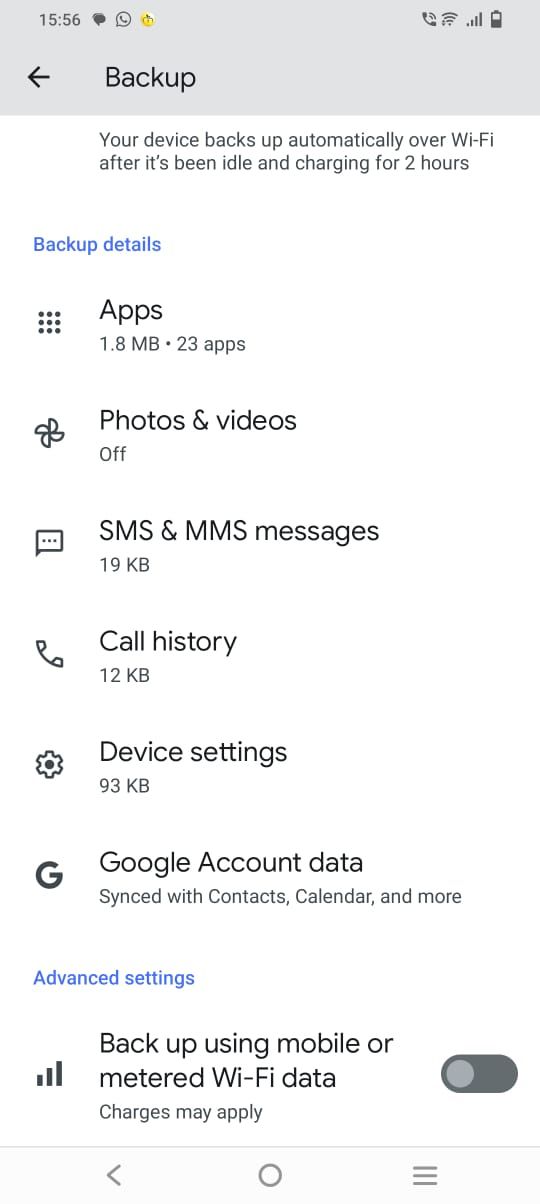
Você pode restaurar dados de backup (incluindo mensagens SMS) após a configuração inicial de um novo telefone. A maneira mais simples de fazer isso é procurar a notificação “Concluir configuração” na parte superior do painel de configurações. Quando você toca no Concluir configuração botão, ele executa a mesma manobra de restauração que normalmente faria na configuração inicial. Isso pode incluir a restauração de mensagens SMS com backup anterior de seus dispositivos.

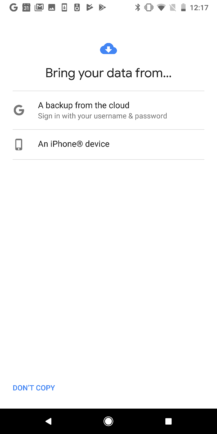
Os dados são armazenados no Google Drive como parte dos backups automáticos do Android. Você pode visualizar os backups por meio do aplicativo Android, mas não seu conteúdo. O processo de backup pode ser acionado manualmente nas configurações do telefone. Isso pode ser feito navegando até Configurações > Sistema > Cópia de segurança. Você também pode usar a função de pesquisa em Configurações para encontrar Cópia de segurança. Os backups de SMS criados dessa forma não podem ser facilmente copiados ou movidos para outro lugar e não incluem mídia MMS.
O sistema integrado é útil e automático. Ainda assim, sua utilidade é limitada sem uma maneira de acionar o processo de restauração manualmente ou visualizar o conteúdo do backup. Por exemplo, você não pode ler essas mensagens fora do dispositivo e não pode salvá-las por um longo prazo. Os backups eventualmente expiram e você não pode reservá-los permanentemente. Este sistema automático pode não atender às suas necessidades.
0:31
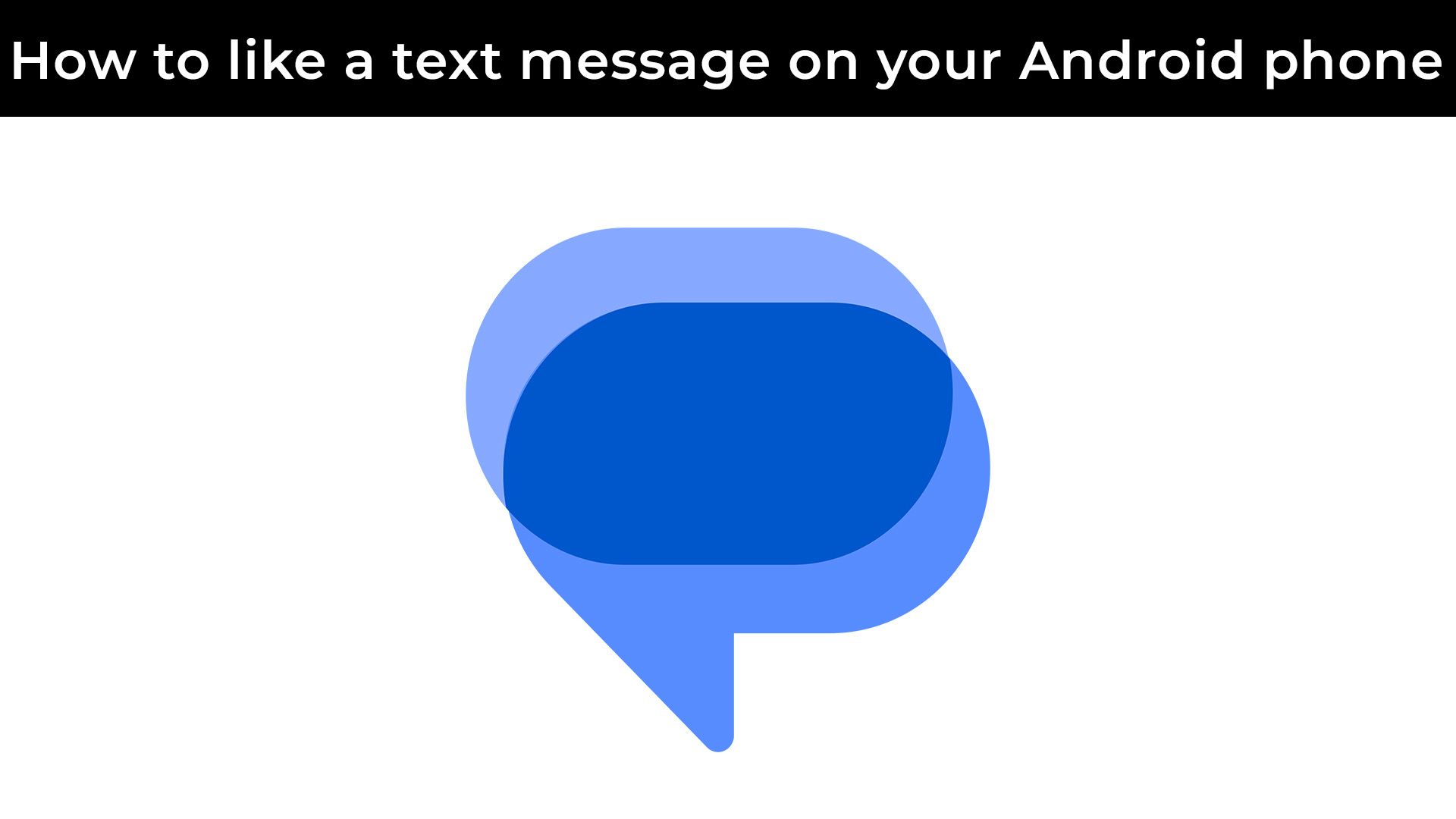
Como curtir uma mensagem de texto no seu telefone Android
Curta uma mensagem de texto no Android e envie reações às mensagens!
Existem vários aplicativos para fazer backup e restaurar suas mensagens SMS com melhor utilidade. Dois dos melhores aplicativos gratuitos nesta categoria são SMS Backup+ e SMS Backup & Restore. Ambos permitem fazer backup e visualizar suas mensagens com mais controle do que o sistema padrão.
Como usar SMS Backup+
Se você quiser mover suas mensagens (sem ter acesso local a eles), o SMS Backup+ é sua melhor escolha. Este aplicativo de código aberto permite que você faça backup automaticamente de seus SMS, MMS e histórico de chamadas para sua conta do Gmail. Ele apresenta suas mensagens no Gmail usando um rótulo “SMS” conveniente e as organiza no mesmo formato das conversas por e-mail. Este método torna suas mensagens acessíveis em qualquer lugar via telefone, computador ou tablet.
O SMS Backup+ não está mais disponível na Play Store para dispositivos Android com os sistemas operacionais mais recentes. Novos usuários podem baixá-lo via GitHub ou APK Mirror.
O Google mudou a forma como o SMS Backup+ faz login e se integra ao Gmail por padrão como resultado de alterações nas configurações da API. Você ainda pode usar o aplicativo, mas requer um processo de configuração diferente do anterior.
O SMS Backup+ depende das senhas de aplicativos do Google, que requerem autenticação de dois fatores. Ative o 2FA antes de prosseguir com as etapas abaixo.
Como configurar o SMS Backup+
- Permita o acesso IMAP nas configurações do Gmail. Selecione os Configurações ícone no site do Gmail. Então vá para Ver todas as configurações > Encaminhamento e POP/IMAP. Selecione Habilitar IMAP e clique Salvar alterações na parte inferior da tela.
- Crie uma senha de aplicativo para SMS Backup+. Acesse security.google.com e selecione Senhas de aplicativos. Você será solicitado a fazer login novamente.
- A próxima tela mostra algumas listas suspensas para categorizar a senha do aplicativo que você está prestes a criar. Selecione Outro na lista suspensa.
- Dê à senha um nome descritivo como “SMS Backup+” para que você saiba para que serve quando a vir mais tarde.
- Clique Gerar.
O Google fornece uma senha de 16 caracteres gerada aleatoriamente. Manuseie-a com tanto cuidado quanto com sua senha normal. Não escreva em uma nota e cole-a no monitor. Não copie para o Google Drive ou Keep. Esta senha concede acesso à sua conta Google sem a segurança da autenticação de dois fatores. Trate isso como algo que arruinaria sua vida se caísse em mãos erradas.
0:53
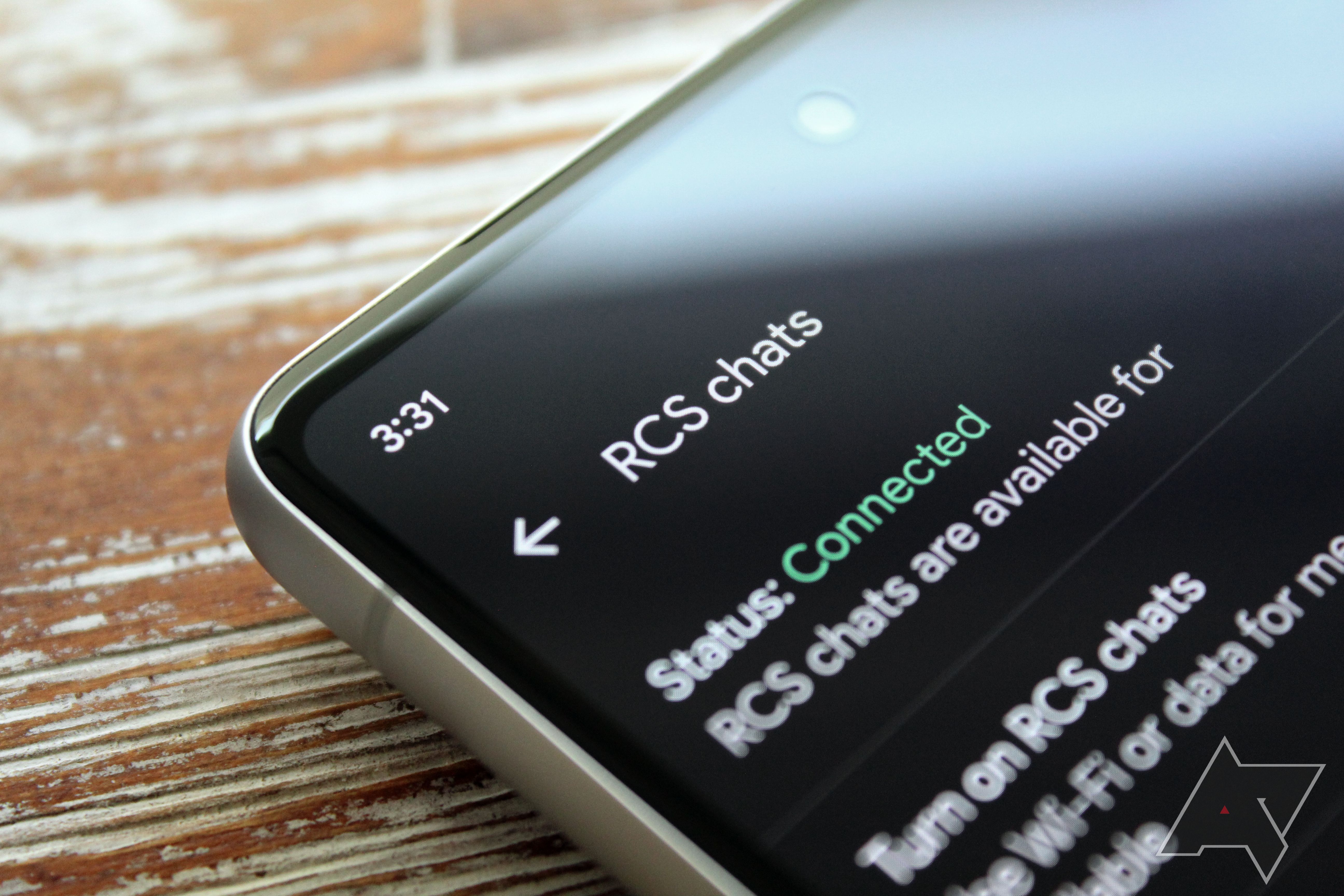
Como ativar, desativar e usar o RCS Chat nas Mensagens do Google
Provavelmente é hora de abandonarmos o antigo padrão de SMS
Você está pronto para configurar o aplicativo SMS Backup+. Siga estas etapas para fazer isso:
- Abrir Backup de SMS+ no seu celular.
- Tocar Configurações avançadas.
- Tocar Servidor IMAP personalizado.
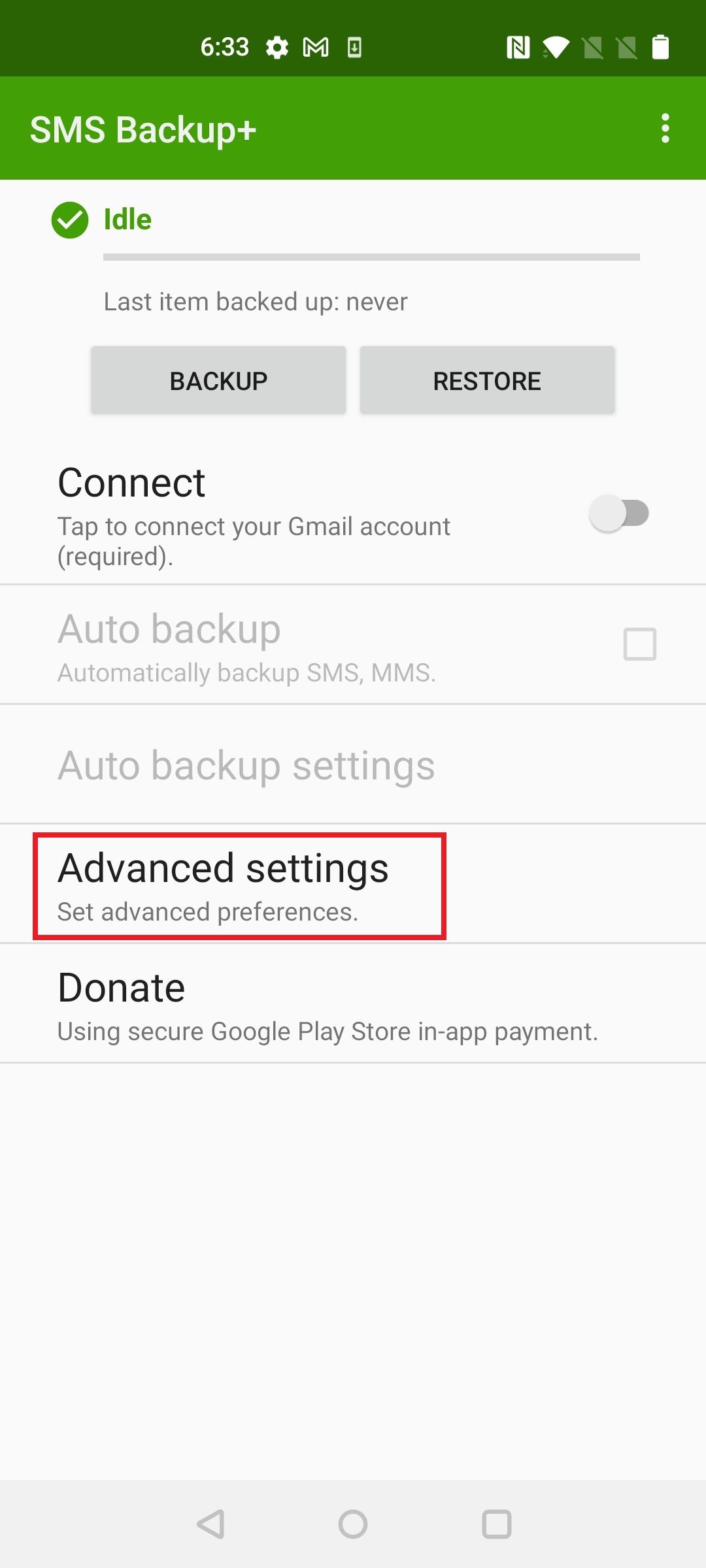
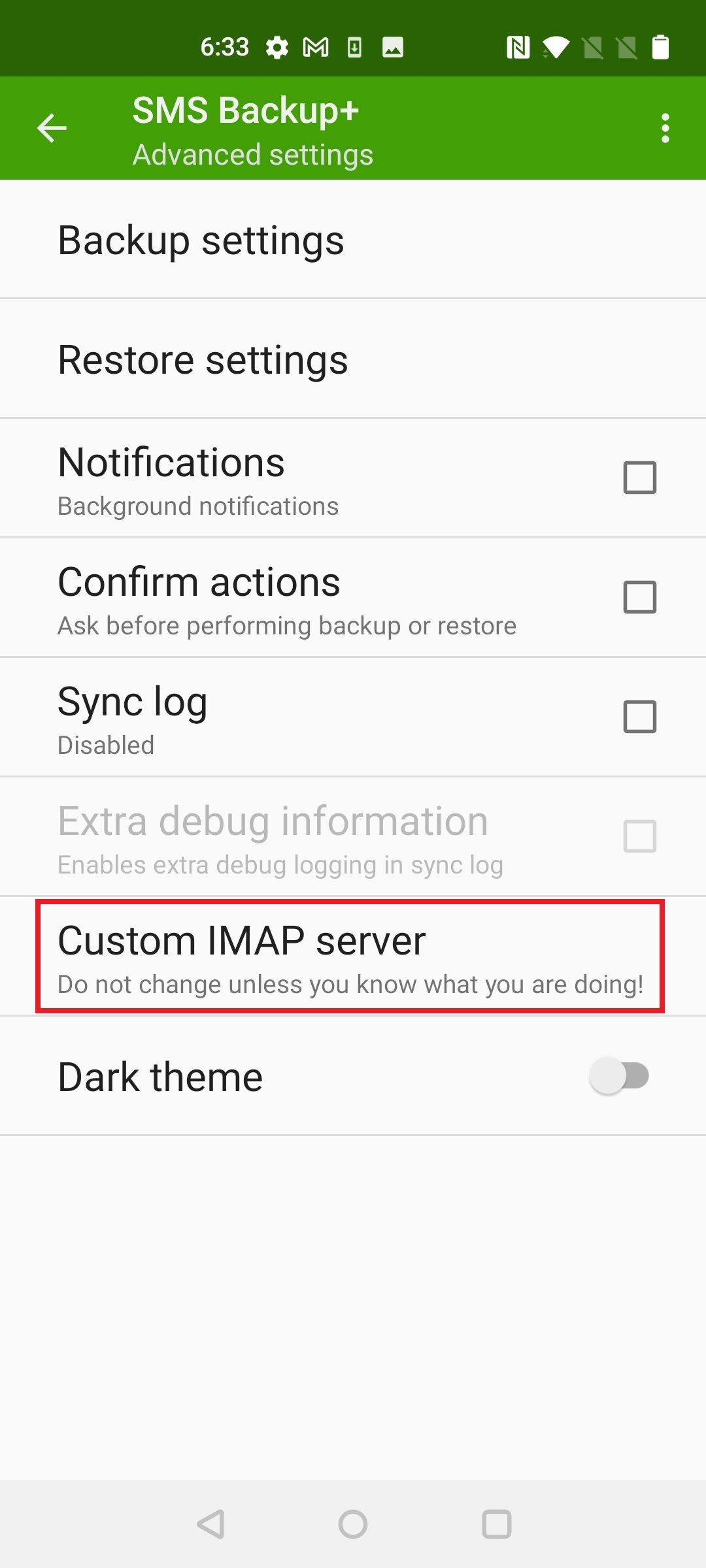
- Selecione Autenticação.
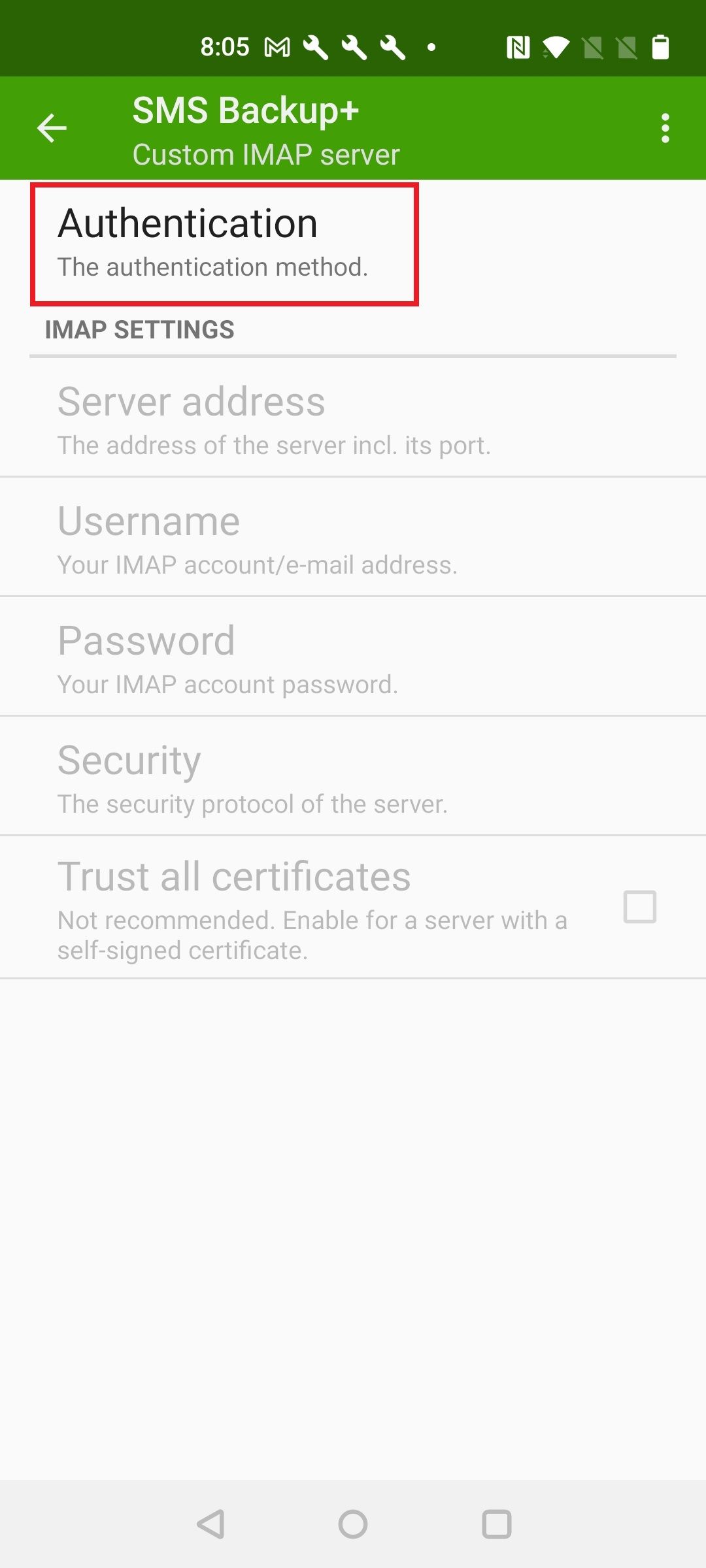
- Selecione Texto simples.
- Tocar Nome de usuário e digite seu endereço do Gmail.
- Tocar Senha e digite a senha do aplicativo gerada nas configurações do Gmail.
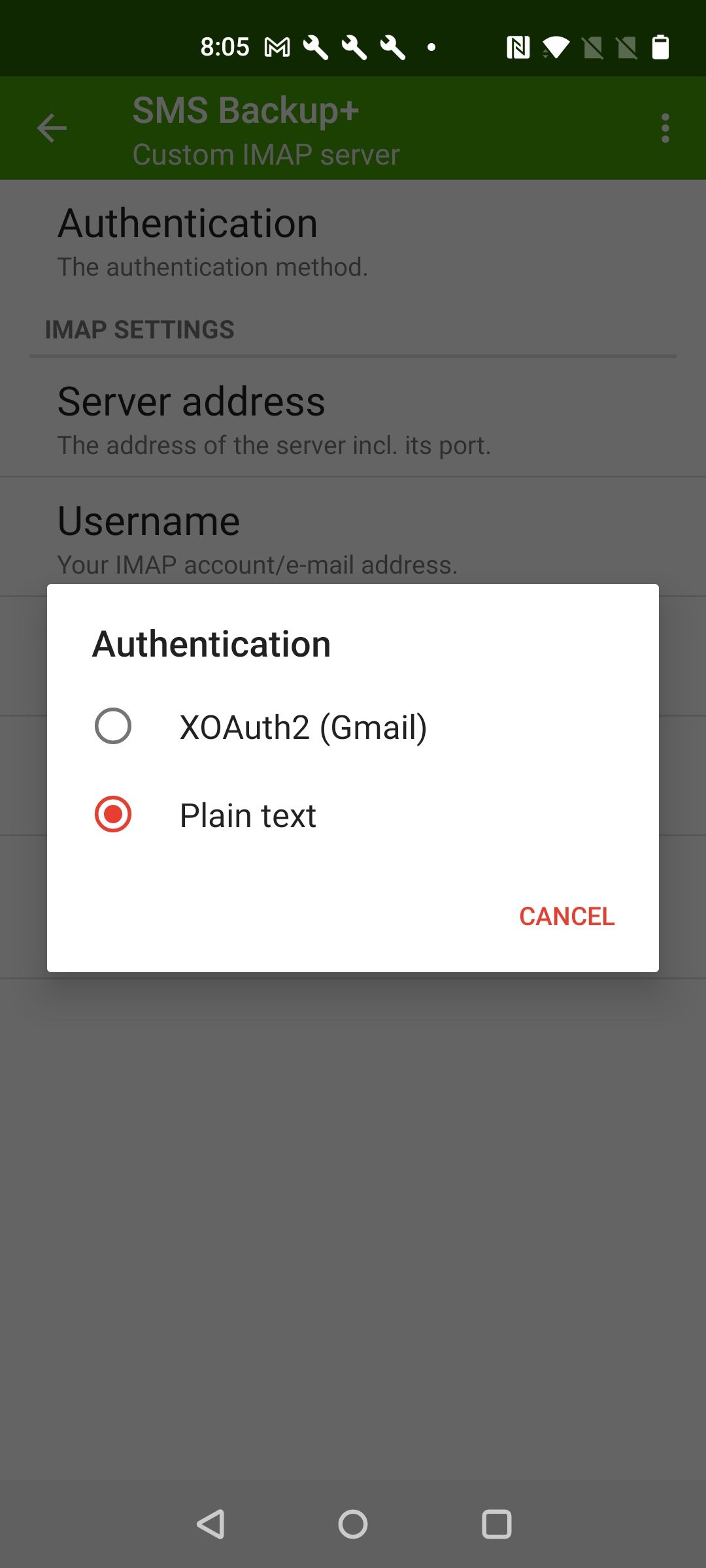
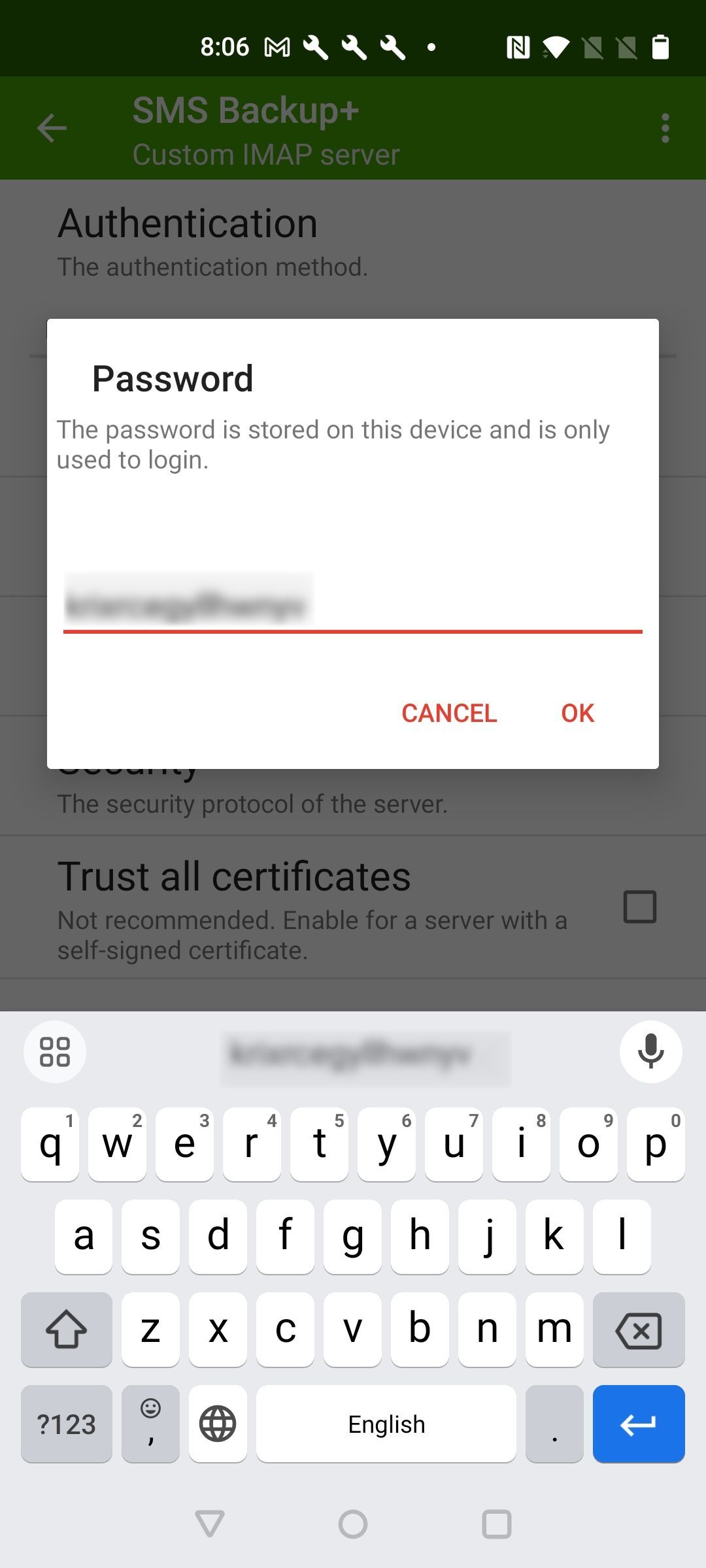
- Verifique se a configuração em Segurança está configurado para TLS.
- Volte para a tela principal do aplicativo. Agora você pode fazer backups de SMS. A seção Conectar para vincular a uma conta do Gmail está esmaecida.
Você pode definir outras configurações de backup, como configurações de backup de SMS/MMS, configurações de backup de registro de chamadas, backups por contato e outros detalhes.
O processo de backup do SMS Backup+ é lento. Isso não representa um grande problema, já que o backup das mensagens só precisa ser feito uma vez (e muitas vezes isso ocorre sem ser solicitado). É mais preocupante se você usar o sistema para uma migração única entre dispositivos. Se essa for sua intenção, o próximo aplicativo poderá atender melhor às suas necessidades.
Como usar o Backup e Restauração de SMS
O SMS Backup & Restore mudou de mãos algumas vezes na história recente. A Carbonite comprou e depois vendeu para a SyncTech. É um aplicativo gratuito para exportar mensagens SMS e MMS para um único arquivo.
Na primeira inicialização, o SMS Backup & Restore apresenta um passo a passo que explica as permissões necessárias para solicitar e por quê. Ele pede essas permissões antes de mostrar a tela inicial.
O processo de backup manual é simples. Siga estas etapas para fazer isso:
- Tocar Configurar um backup e siga as instruções. Vá para o menu avançado e selecione conversas individuais se não quiser que tudo seja salvo.
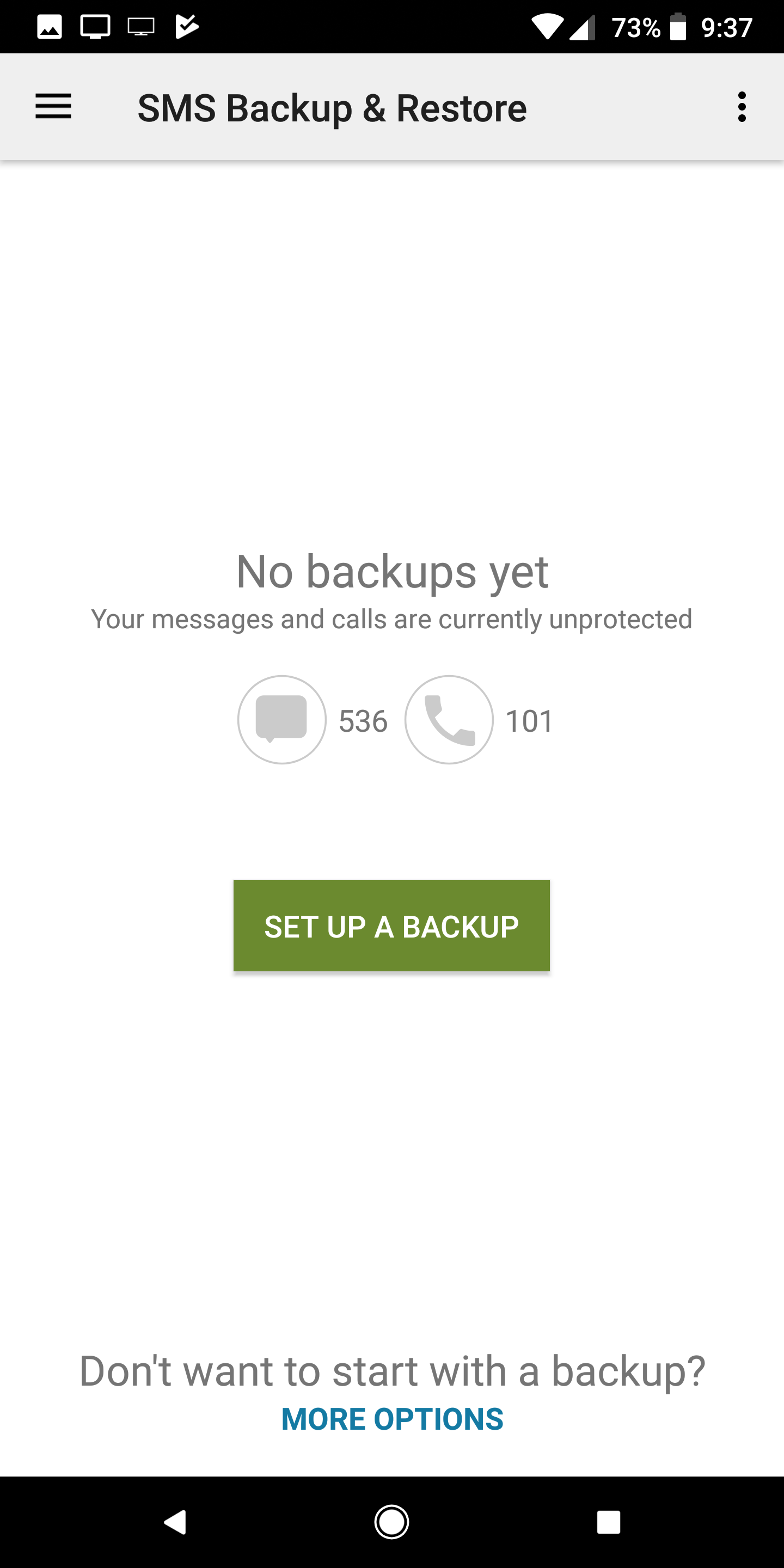
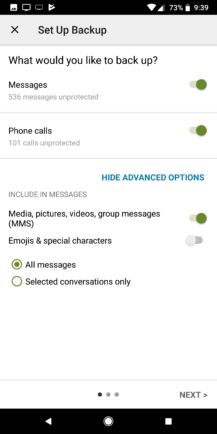
- Quando perguntado onde você gostaria de armazenar o backup, selecione uma das seguintes opções: Google Drive, Dropbox, OneDrive ou armazenamento local. O Google Drive é útil se você mantiver o backup como um arquivo estático. O armazenamento local é útil ao atualizar uma nova ROM.
- Você pode configurar backups agendados e remover arquivos antigos automaticamente. Sem a vantagem de mudanças incrementais, existem desvantagens. Esses arquivos de backup podem ficar grandes se você tiver mensagens MMS ou SMS suficientes, e backups regulares podem queimar dados.
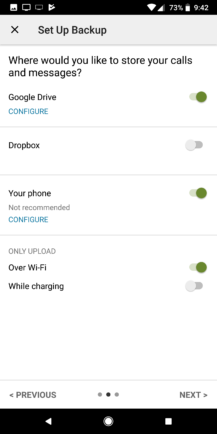
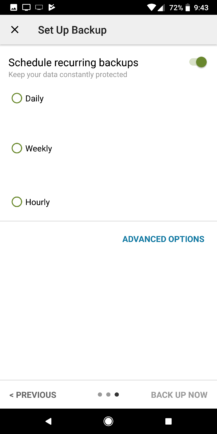
- Quando as coisas estiverem definidas como você deseja, toque em Faça backup agora, e você está fora. Uma vantagem em relação ao SMS Backup+ é que este aplicativo é mais rápido.
Para restaurar backups em outro dispositivo, deslize da borda esquerda para abrir o menu de navegação e selecione Restaurar. Você também pode usar o Transferir opção, que envia arquivos de aplicativo para aplicativo por Wi-Fi. Se você realizar uma restauração com um arquivo local, certifique-se de que ele tenha sido copiado para o dispositivo.
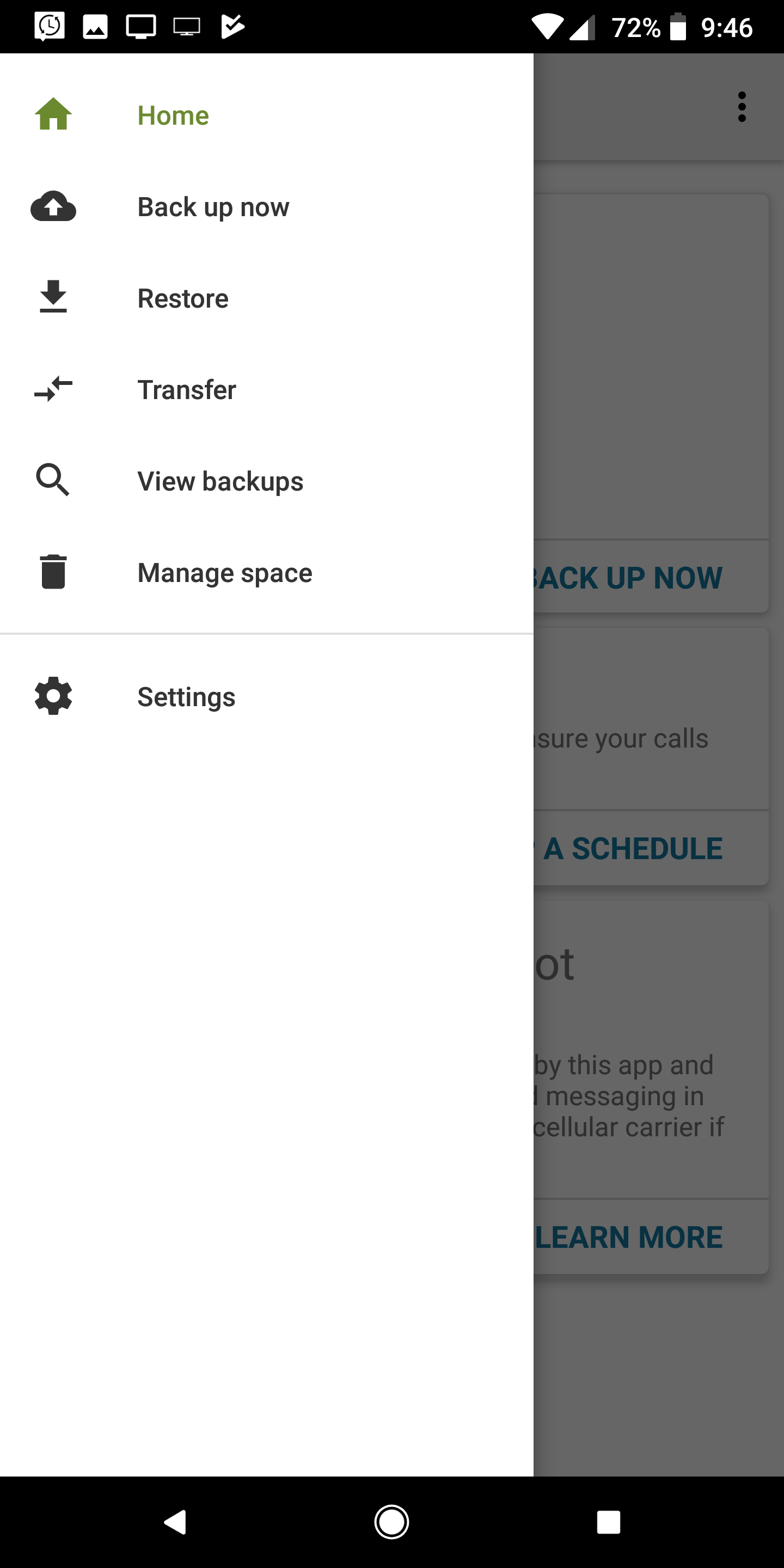
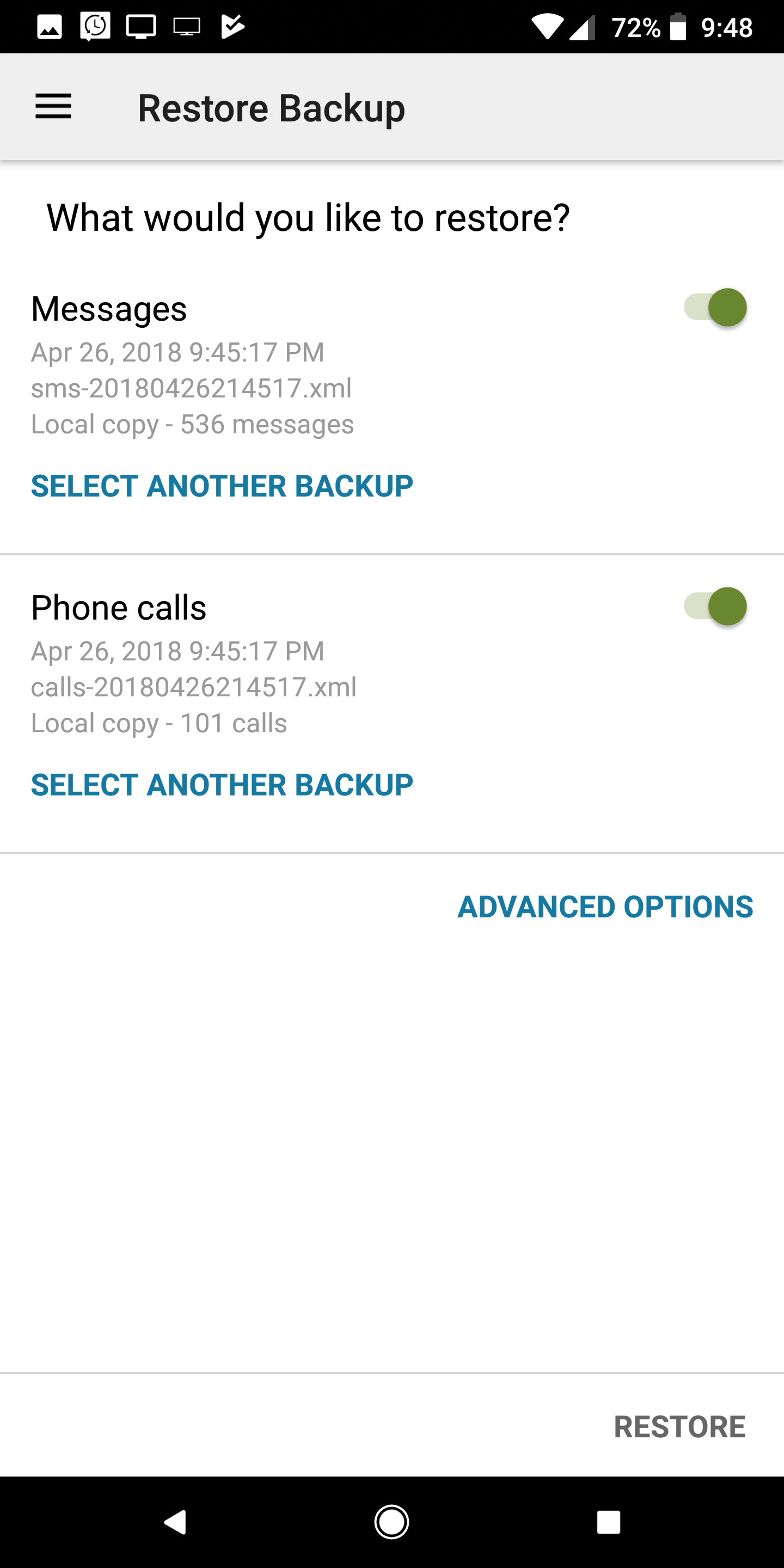
Qualquer que seja o método escolhido, é fácil recuperar as mensagens e o aplicativo orienta você na localização do backup correto no armazenamento interno ou na nuvem.
SMS Backup & Restore possui outros recursos para realizar e manter backups agendados. As vantagens do armazenamento do Gmail, visualização de conversas e backups individuais no SMS Backup+ podem ser mais úteis para quem procura uma ferramenta versátil. Com tamanhos de backup maiores e nenhuma maneira fácil de visualizá-los on-line, o SMS Backup & Restore é mais adequado para backups ou migrações únicas.
WhatsApp pode fazer tudo
Os recursos introduzidos pelo chat RCS melhoraram as mensagens de texto no Android. Se você não vir o apelo no SMS, o WhatsApp pode ser o aplicativo de mensagens de texto para você. Você pode fazer chamadas de voz e vídeo gratuitas, enviar documentos grandes e usá-los em um desktop. Procurando mais opções? Confira os melhores aplicativos de mensagens de texto gratuitos.